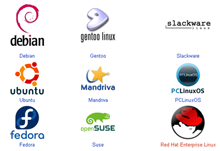Muchos administradores de linux intentan cotrolar el ancho de banda de sus usuarios pero no encuentran como una opcion de seria con el controlador de trafico (tc) y un temporizador (htb). Son herramientas, que al formar parte del propio sistema operativo tiene un elevado nivel de eficiencia y precisión. Además de ser muy eficiente, es muy sencillo anular su efecto ya que con una simple línea, se anulan los efectos producidos.
Establece primero el ancho de banda máximo disponible en tu línea de transmisión, este valor puede ser, por ejemplo, de 10Mbps (Clase 1). Luego define todos los límites previstos o CLASES. Por ejemplo para definir que diferentes límites serán (sin importar aún a que corresponde cada límite)
512Kbps (Clase 2)
256Kbps (Clase 3)
24Kbps (Clase 4).
Con estos valores tienes definidas 4 CLASES.
Algunos servicios, usuarios o subnets, con 1Mbps, otros con 512Kbps, otros con 256Kbps y los últimos con 24Kbps.
Luego de definidas las CLASES, debes definir que corresponderá a cada clase, por ejemplo, gerencia tendrá el máximo ancho de banda posible (Clase 1), el correo corporativo será de Clase 3, Internet Clase 4, Desarrollo Clase 2, Videoconferencia Clase 1, y el resto de usuarios estarán limitados a la Clase 4.
Luego que has definido los parámetos del sistema debes crear el Script que implemente el "limitador".
Suponiendo que el limitador se aplicará, en un servidor Linux por donde pasa todo el tráfico de Internet, videoconferencia y correo corporativo. Este servidor tiene dos placas de red, una externa (eth0) y la otra interna (eth1). Tu proveedor de Internet conectado a eth0 brinda un ancho de banda de 1Mbps. Tu red interna está configurada para funcionar a 10Mbps máxima. Además tienes contratado un enlace punto a punto con una sucursal de 64Kbps por el cual viaja tanto, internet, correo corporativo y canales de voz.
La distribución de direcciones ip y puertos es la siguiente:
a)La Gerencia forma una subnet con la siguiente numeración: 172.16.21.0/24.
b)Nuestra sucursal es la subnet 172.16.31.0/24
100. El resto de los usuarios pertenecen a la subnet 172.16.1.0/24
d)El puerto usado por nuestro proxy de internet es el 3128
Definimos 4 clases de ancho de banda:
1. 10Mbps
2. 256 Kbps
3. 128 Kbps
4. 24Kbps
Definimos que grupo pertenece a cada clase.
Gerencia pertenecerá a la Clase I
Internet pertenecerá a la Clase II
El resto de los usuarios ocupará la Clase III
La sucursal será parte de la Clase IV.
En el caso de la sucursal, los servicios de internet y correo corporativo estarán limitados a 24Kbps, dejando el resto para canales de voz y otros servicios que no pasen por el servidor donde instalaremos el limitador.
El Script tendría el siguiente contenido:
#!/bin/bash
#Definimos la placa de red interna, ya que es la que nos interesa administrar.
DEV=eth1
#Definimos el camino al comando "tc", en caso de que no este en el PATH
TC=tc ; este es el caso en el que esta en el PATH
#Definimos todos los limites de ancho de banda a utilizar en Kbps.
RATE1=1000
RATE2=256
RATE3=128
RATE4=24
# Esta linea elimina toda posible definición anterior de FILTROS y CLASES
$TC qdisc del dev $DEV root 2>&1 >/dev/null
#Definimos las CLASES existentes, ademas de la CLASE root y la CLASE master que son necesarias para el funcionamiento del script, pero que no debemos modificar.
#CLASE root y master
$TC qdisc add dev $DEV root handle 1: htb default 60
$TC class add dev $DEV parent 1: classid 1:1 htb rate ${RATE1}kbit
#CLASES y orden prioridad
#CLASE I
$TC class add dev $DEV parent 1:1 classid 1:10 htb rate ${RATE}kbit ceil ${RATE}kbit prio 1
$TC qdisc add dev $DEV parent 1:10 handle 10: sfq perturb 10
#CLASE II
$TC class add dev $DEV parent 1:1 classid 1:20 htb rate ${RATE2}kbit ceil ${RATE2}kbit prio 2
$TC qdisc add dev $DEV parent 1:20 handle 20: sfq perturb 10
#CLASE III
$TC class add dev $DEV parent 1:1 classid 1:30 htb rate ${RATE3}kbit ceil ${RATE3}kbit prio 3
$TC qdisc add dev $DEV parent 1:30 handle 30: sfq perturb 10
#CLASE IV
$TC class add dev $DEV parent 1:1 classid 1:40 htb rate ${RATE4}kbit ceil ${RATE4}kbit prio 1
$TC qdisc add dev $DEV parent 1:40 handle 40: sfq perturb 10
#Ya están las 4 CLASES definidas, ahora hay que definir los FILTROS.
# FILTRO1 (Subnet GERENCIA a CLASE I)
$TC filter add dev $DEV parent 1: protocol ip prio 1 u32 match ip dst 172.16.21.0/24 flowid 1:10
$TC filter add dev $DEV parent 1: protocol ip prio 1 u32 match ip src 172.16.21.0/24 flowid 1:10
# FILTRO2 (INTERNET a CLASE II)
$TC filter add dev $DEV parent 1: protocol ip prio 1 u32 match ip dport 3128 flowid 1:20
$TC filter add dev $DEV parent 1: protocol ip prio 1 u32 match ip sport 3128 flowid 1:20
# FILTRO3 (Subnet RESTO USUARIOS a CLASE III)
$TC filter add dev $DEV parent 1: protocol ip prio 1 u32 match ip dst 172.16.1.0/24 flowid 1:30
$TC filter add dev $DEV parent 1: protocol ip prio 1 u32 match ip src 172.16.1.0/24 flowid 1:30
# FILTRO4 (Subnet SUCURSAL a CLASE IV)
$TC filter add dev $DEV parent 1: protocol ip prio 1 u32 match ip dst 172.16.31.0/24 flowid 1:40
$TC filter add dev $DEV parent 1: protocol ip prio 1 u32 match ip src 172.16.31.0/24 flowid 1:40
#Ya esta listo para correr, si queremos podemos mostrar las clases y limites establecido (no muestra a quien pertenece cada subnet o servicio).
$TC qdisc show dev $DEV
$TC class show dev $DEV
#Fin del Script